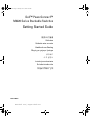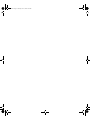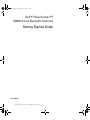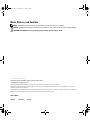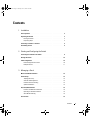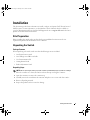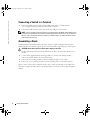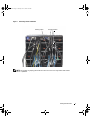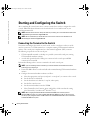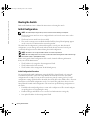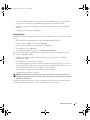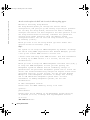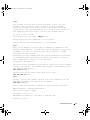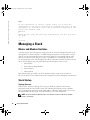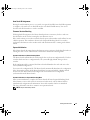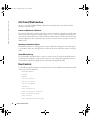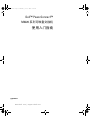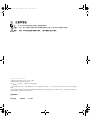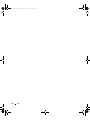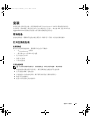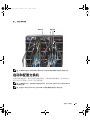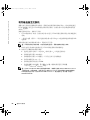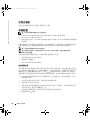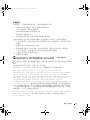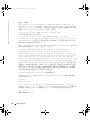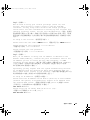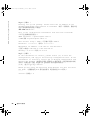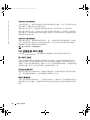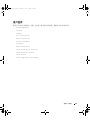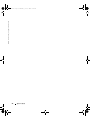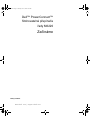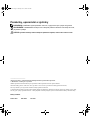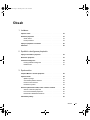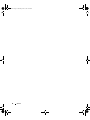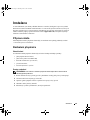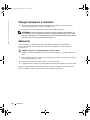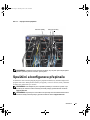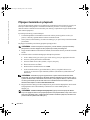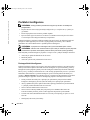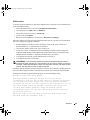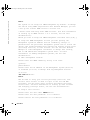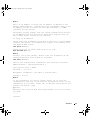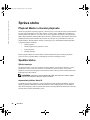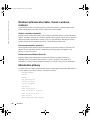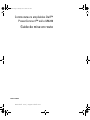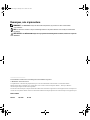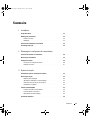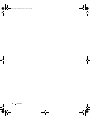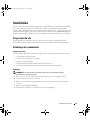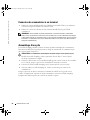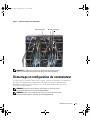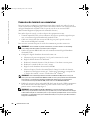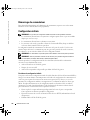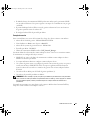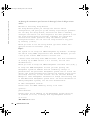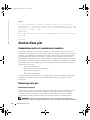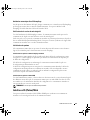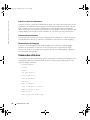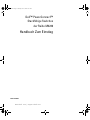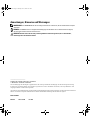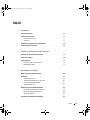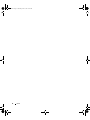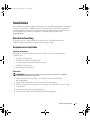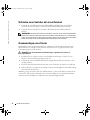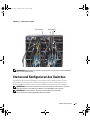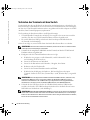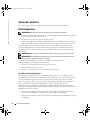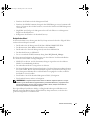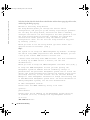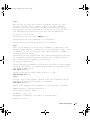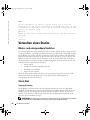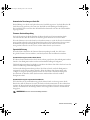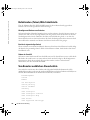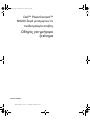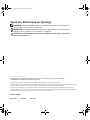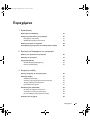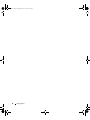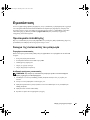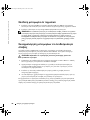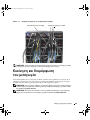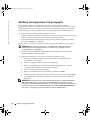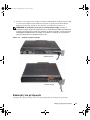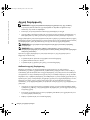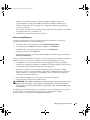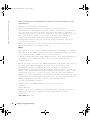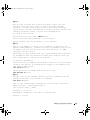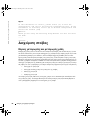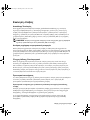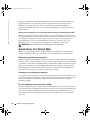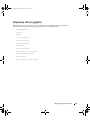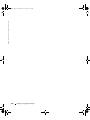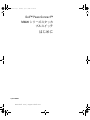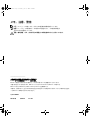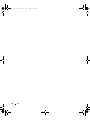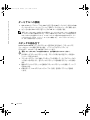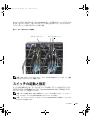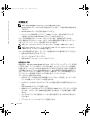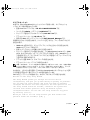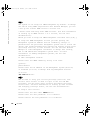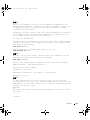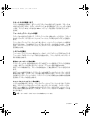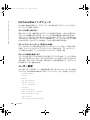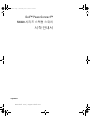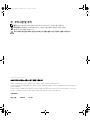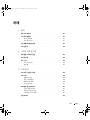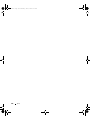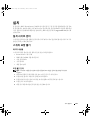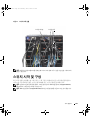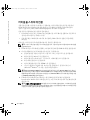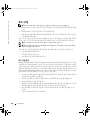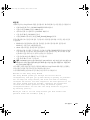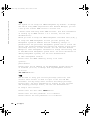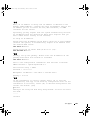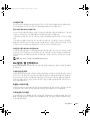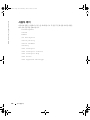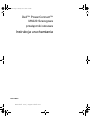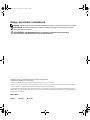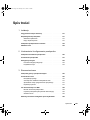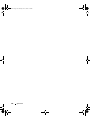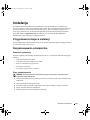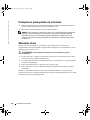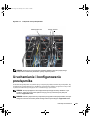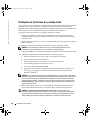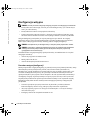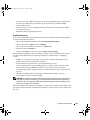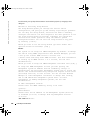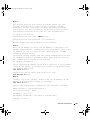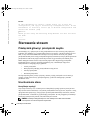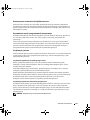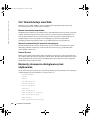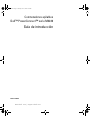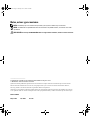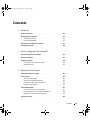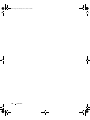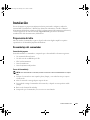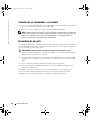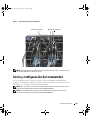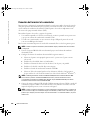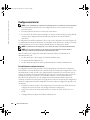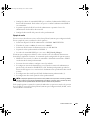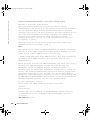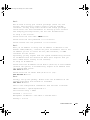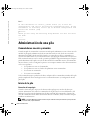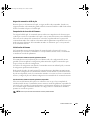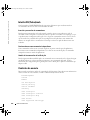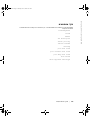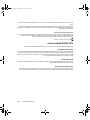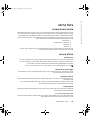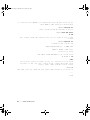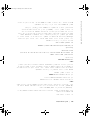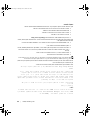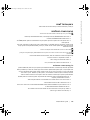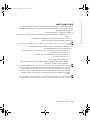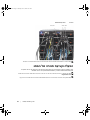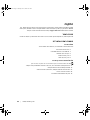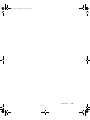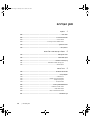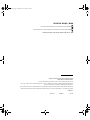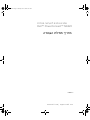La page est en cours de chargement...
La page est en cours de chargement...
La page est en cours de chargement...
La page est en cours de chargement...
La page est en cours de chargement...
La page est en cours de chargement...
La page est en cours de chargement...
La page est en cours de chargement...
La page est en cours de chargement...
La page est en cours de chargement...
La page est en cours de chargement...
La page est en cours de chargement...
La page est en cours de chargement...
La page est en cours de chargement...
La page est en cours de chargement...
La page est en cours de chargement...
La page est en cours de chargement...
La page est en cours de chargement...
La page est en cours de chargement...
La page est en cours de chargement...
La page est en cours de chargement...
La page est en cours de chargement...
La page est en cours de chargement...
La page est en cours de chargement...
La page est en cours de chargement...
La page est en cours de chargement...
La page est en cours de chargement...
La page est en cours de chargement...
La page est en cours de chargement...
La page est en cours de chargement...
La page est en cours de chargement...
La page est en cours de chargement...
La page est en cours de chargement...
La page est en cours de chargement...
La page est en cours de chargement...
La page est en cours de chargement...
La page est en cours de chargement...
La page est en cours de chargement...
La page est en cours de chargement...
La page est en cours de chargement...
La page est en cours de chargement...
La page est en cours de chargement...
La page est en cours de chargement...
La page est en cours de chargement...
La page est en cours de chargement...
La page est en cours de chargement...
La page est en cours de chargement...
La page est en cours de chargement...
La page est en cours de chargement...
La page est en cours de chargement...
La page est en cours de chargement...
La page est en cours de chargement...

www.dell.com | support.dell.com
Commutateurs empilables Dell™
PowerConnect™ série M6220
Guide de mise en route
Modèle PCM6220
JR183.book Page 1 Thursday, June 7, 2007 9:40 AM

Remarques, avis et précautions
REMARQUE : Une REMARQUE indique des informations importantes qui peuvent vous aider à mieux utiliser
votre ordinateur.
AVIS : Un AVIS vous avertit d'un risque de dommage matériel ou de perte de données et vous indique comment éviter
le problème.
PRÉCAUTION : Une PRÉCAUTION indique un risque potentiel d'endommagement du matériel, de blessure corporelle
ou de mort.
____________________
Les informations contenues dans ce document peuvent être modifiées sans préavis.
© 2007 Dell Inc. Tous droits réservés.
La reproduction de ce document de quelque manière que ce soit sans l'autorisation écrite de Dell Inc. est strictement interdite.
Marques utilisées dans ce document : Dell, le logo DELL et PowerConnect sont des marques de Dell Inc. ; Microsoft et Windows
sont des marques déposées de Microsoft Corporation.
Tous les autres noms de marques et marques commerciales utilisés dans ce document se rapportent aux sociétés propriétaires de ces marques et de
ces noms ou à leurs produits. Dell Inc. décline tout intérêt dans l'utilisation des marques déposées et des noms de marques ne lui appartenant pas.
Modèle PCM6220
Mai 2007 N/P JR183 Rév. A00
JR183.book Page 2 Thursday, June 7, 2007 9:40 AM

Sommaire 53
Sommaire
1 Installation
Préparation du site . . . . . . . . . . . . . . . . . . . . . . . . . . . . 55
Déballage du commutateur
. . . . . . . . . . . . . . . . . . . . . . . . . 55
Contenu du carton
. . . . . . . . . . . . . . . . . . . . . . . . . . 55
Déballage
. . . . . . . . . . . . . . . . . . . . . . . . . . . . . . . 55
Connexion du commutateur à un terminal
. . . . . . . . . . . . . . . . . . 56
Assemblage d'une pile
. . . . . . . . . . . . . . . . . . . . . . . . . . . 56
2 Démarrage et configuration du commutateur
Connexion du terminal au commutateur . . . . . . . . . . . . . . . . . . 58
Démarrage du commutateur
. . . . . . . . . . . . . . . . . . . . . . . . 60
Configuration initiale
. . . . . . . . . . . . . . . . . . . . . . . . . . . 60
Procédure de configuration initiale
. . . . . . . . . . . . . . . . . . . 60
Exemple de session
. . . . . . . . . . . . . . . . . . . . . . . . . . 61
3 Gestion d'une pile
Commutateur maître et commutateurs membres. . . . . . . . . . . . . . . 64
Démarrage de la pile
. . . . . . . . . . . . . . . . . . . . . . . . . . . . 64
Détection de la topologie
. . . . . . . . . . . . . . . . . . . . . . . 64
Attribution automatique d'un ID d'empilage
. . . . . . . . . . . . . . . 65
Vérification de la version du micrologiciel
. . . . . . . . . . . . . . . 65
Initialisation du système
. . . . . . . . . . . . . . . . . . . . . . . . 65
Interfaces CLI/Telnet/Web
. . . . . . . . . . . . . . . . . . . . . . . . . 65
Insertion et retrait de commutateurs
. . . . . . . . . . . . . . . . . . 66
Fonctionnement en autonome
. . . . . . . . . . . . . . . . . . . . . 66
Réattribution des ID d'empilage
. . . . . . . . . . . . . . . . . . . . 66
Commandes utilisateur
. . . . . . . . . . . . . . . . . . . . . . . . . . . 66
JR183.book Page 53 Thursday, June 7, 2007 9:40 AM
La page est en cours de chargement...

Guide de mise en route 55
Installation
Ce document contient des informations générales sur l'installation, la configuration et l'utilisation
des systèmes Dell™ PowerConnect™ M6220. Pour obtenir des informations plus détaillées,
consultez le document
Hardware Owner's Manual
(Manuel du propriétaire), que vous trouverez sur
le CD
User Documentation
. Vous pouvez également vous rendre sur le site
support.dell.com
pour
prendre connaissance des dernières mises à jour apportées à la documentation et au micrologiciel.
Préparation du site
Avant d'installer le commutateur, assurez-vous que le site choisi pour l'installation répond
aux conditions définies dans le document
Hardware Owner's Manual
(Manuel du propriétaire).
Déballage du commutateur
Contenu du carton
Lors du déballage de chaque commutateur, vérifiez que le carton contient les éléments suivants :
• Un commutateur PowerConnect
• Un câble série USB de type A vers DB9
•Le CD
User Documentation
• Le document Getting Started Guide
(Guide de mise en route)
• Le document Product Information Guide
(Guide d'information sur le produit)
Déballage
REMARQUE : Avant de déballer le commutateur, examinez le carton d'emballage et signalez
immédiatement tout dommage apparent.
1
Posez le carton sur une surface plane et propre et coupez toutes les sangles d'attache.
2
Ouvrez le carton ou retirez le couvercle.
3
Retirez avec précaution le commutateur de son carton et posez-le sur une surface propre
et stable.
4
Retirez tout le matériel d'emballage.
5
Vérifiez que le produit et ses accessoires ne sont pas endommagés.
JR183.book Page 55 Thursday, June 7, 2007 9:40 AM

56 Guide de mise en route
www.dell.com | support.dell.com
Connexion du commutateur à un terminal
1
Enfichez le connecteur DB9 du câble série USB dans un terminal VT100 ou un ordinateur
exécutant un logiciel d'émulation de terminal VT100.
2
Enfichez le connecteur USB situé à l'autre extrémité du câble dans le port USB du
commutateur.
REMARQUE : Si vous installez une pile de commutateurs, connectez le terminal au commutateur
maître. Lorsqu'une pile est mise sous tension pour la première fois, l'un des commutateurs est désigné
comme maître de la pile. Ce commutateur peut occuper n'importe quel emplacement. Si vous connectez
le terminal à un commutateur autre que le commutateur maître, vous ne pourrez pas utiliser l'interface
de ligne de commande (CLI).
Assemblage d'une pile
Les modules d'empilage installés à l'arrière du châssis permettent d'empiler des commutateurs
PowerConnect M6220. Les logiciels prennent en charge un maximum de 12 commutateurs par
pile, soit un total de 240 ports 1G.
PRÉCAUTION : Les commutateurs doivent toujours être éteints lorsque vous les ajoutez à la pile.
1
Installez un module d'empilage (acheté séparément) dans la “Baie 1” située à l'arrière
de chaque commutateur à empiler.
2
Utilisez les câbles fournis avec les modules d'empilage pour connecter chacun de ces modules
avec le suivant, jusqu'à ce que tous les commutateurs soient reliés en anneau.
3
Connectez le dernier module d'empilage avec le premier afin de créer une boucle.
4
Au besoin, utilisez un câble d'empilage de 3 mètres (non fourni) pour connecter les
commutateurs.
La figure 1 présente un châssis contenant six commutateurs M6220 (trois à gauche et trois
à droite). L'emplacement supérieur de chaque commutateur contient un module d'empilage.
L'emplacement inférieur permet de connecter un module en option.
JR183.book Page 56 Thursday, June 7, 2007 9:40 AM

Guide de mise en route 57
Figure 1. Connexion d'une pile de commutateurs
REMARQUE : La topologie en anneau ainsi créée permet à la pile de fonctionner
comme un commutateur unique doté de capacités de basculement adaptatives.
Démarrage et configuration du commutateur
Une fois toutes les connexions externes mises en place, connectez un terminal à un commutateur
pour lancer la configuration du commutateur ou de la pile. Les fonctions supplémentaires
disponibles sont décrites dans le document
User's Guide
(Guide d'utilisation), qui se trouve
sur le CD
User Documentation
.
REMARQUE : Avant de continuer, lisez les notes d'édition concernant ce produit.
Vous pouvez les télécharger à partir du site support.dell.com.
REMARQUE : Nous vous recommandons de vous procurer la version la plus récente
de la documentation utilisateur disponible sur le site support.dell.com.
A
B
C
D
Câbles d'empilage
Modules d'empilage
JR183.book Page 57 Thursday, June 7, 2007 9:40 AM

58 Guide de mise en route
www.dell.com | support.dell.com
Connexion du terminal au commutateur
Pour pouvoir gérer et configurer le commutateur à partir d'une console série, utilisez le port de
console situé à l'arrière de l'appareil pour le relier à un terminal VT100 ou à un système exécutant
un logiciel d'émulation de terminal VT100. Le port de console est un connecteur DTE
(Data Terminal Equipment, Équipement de terminal de données).
Pour utiliser le port de console, vous devez disposer des équipements suivants :
• Terminal compatible VT100, ou bien ordinateur (de bureau ou portable) équipé d'un port
série et exécutant un logiciel d'émulation de terminal VT100
• Câble série (fourni) doté d'un connecteur USB de type A pour le port de console et
d'un connecteur DB9 pour le terminal
Pour connecter un terminal au port de console du commutateur, procédez comme suit :
REMARQUE : Si vous installez une pile de commutateurs, vous devez terminer son assemblage
et son câblage avant de la mettre sous tension et de la configurer.
1
Enfichez le connecteur DB9 du câble série sur le terminal exécutant le logiciel d'émulation
de terminal VT100.
2
Configurez le logiciel d'émulation de terminal comme suit :
a
Sélectionnez le port série approprié (1 ou 2) pour la connexion à la console.
b
Réglez le débit de données sur 9600 bauds.
c
Définissez le format de données à 8 bits de données, 1 bit d'arrêt et aucune parité.
d
Définissez le contrôle de flux sur “none” (aucun).
e
Réglez le mode d'émulation de terminal sur
VT100
.
f
Choisissez l'option “Touches de terminal” dans le champ “Les touches de fonction,
de direction et Ctrl agissent en tant que”. Vérifiez que le paramétrage correspond bien
à “Touches de terminal”, et non à “Touches Microsoft
®
Windows
®
”.
REMARQUE : Si vous utilisez HyperTerminal avec Microsoft Windows 2000, assurez-vous que le
service pack 2 (ou suivant) de Windows 2000 est installé. Ce service pack permet aux touches fléchées
de fonctionner correctement dans l'émulation VT100 d'HyperTerminal. Pour plus d'informations
concernant les services pack Windows 2000, rendez-vous sur le site www.microsoft.com.
3
Enfichez le connecteur de type A du câble USB dans le port de console USB du commutateur.
Sur les PowerConnect de la série M6220, le port de console USB se trouve à gauche du
panneau arrière, comme indiqué figure 2.
REMARQUE : Si vous installez une pile de commutateurs, connectez le terminal au commutateur
maître. Lorsqu'une pile est mise sous tension pour la première fois, l'un des commutateurs est désigné
comme maître de la pile. Ce commutateur peut occuper n'importe quel emplacement. Si vous connectez
le terminal à un commutateur autre que le commutateur maître, vous ne pourrez pas utiliser l'interface
de ligne de commande (CLI).
JR183.book Page 58 Thursday, June 7, 2007 9:40 AM

Guide de mise en route 59
Figure 2. Connexion au port de console
Loquet fermé
Loquet ouvert
JR183.book Page 59 Thursday, June 7, 2007 9:40 AM

60 Guide de mise en route
www.dell.com | support.dell.com
Démarrage du commutateur
Pour obtenir des informations sur le démarrage du commutateur, reportez-vous au document
Hardware Owner's Manual
(Manuel du propriétaire).
Configuration initiale
REMARQUE : La procédure de configuration initiale est fondée sur les hypothèses suivantes :
• Le commutateur PowerConnect n'a jamais été configuré auparavant et n'a pas été modifié
depuis que vous l'avez reçu.
• Le commutateur PowerConnect a démarré correctement.
• La connexion à la console est établie et l'invite de l'assistant Dell Easy Setup est affichée
sur l'écran d'un terminal VT100 ou équivalent.
La configuration initiale du commutateur est effectuée via le port de console. Une fois cette
première étape effectuée, le commutateur peut être géré soit à partir de la console connectée,
soit à distance, via une interface définie lors de la configuration initiale.
REMARQUE : Le commutateur ne possède pas de nom d'utilisateur ni de mot de passe par défaut.
REMARQUE : Tous les paramètres suivants sont nécessaires pour permettre la gestion à distance
du commutateur via Telnet (client Telnet) ou HTTP (navigateur Web).
Avant de procéder à la configuration initiale du commutateur, demandez les informations
suivantes à votre administrateur réseau :
• Adresse IP à affecter au VLAN de gestion
• Masque de sous-réseau IP
• Adresse IP correspondant à la passerelle par défaut du VLAN de gestion
Procédure de configuration initiale
Vous pouvez effectuer la configuration initiale à l'aide de l'interface CLI ou de l'Assistant Dell Easy
Setup. Cet assistant démarre automatiquement si le fichier de configuration du commutateur est
vide. Vous pouvez quitter l'assistant à tout moment en tapant [ctrl+z]. Dans ce cas, tous les
paramètres de configuration modifiés sont supprimés et le commutateur utilise les valeurs par
défaut. Pour plus d'informations sur la configuration initiale via l'interface CLI, consultez le
document
User Guide
(Guide d'utilisation). Seule l'utilisation de l'assistant est décrite dans le
présent document. L'assistant effectue les opérations suivantes :
• Il met en place le compte utilisateur privilégié initial et le mot de passe correspondant.
Cette opération est effectuée pendant la configuration.
• Il permet l'ouverture de session via l'interface CLI et l'accès HTTP (authentification locale
uniquement).
• Il définit l'adresse IP du VLAN de gestion.
JR183.book Page 60 Thursday, June 7, 2007 9:40 AM

Guide de mise en route 61
• Il définit la chaîne de communauté SNMP qui doit être utilisée par le gestionnaire SNMP
sur une adresse IP donnée. Vous pouvez ignorer cette étape si le commutateur n'est pas géré
via SNMP.
• Il permet d'indiquer l'adresse IP du serveur de gestion ou d'autoriser l'accès aux fonctions
de gestion à partir de toutes les adresses IP.
• Il configure l'adresse IP de la passerelle par défaut.
Exemple de session
Cette section illustre une session de l'assistant Easy Setup. Les valeurs suivantes sont utilisées :
• Adresse IP du VLAN de gestion :
192.168.1.100:255.255.255.0
.
• Nom d'utilisateur :
admin
; mot de passe :
admin123
.
• Adresse IP du système de gestion du réseau :
192.168.1.10
.
• Passerelle par défaut :
192.168.1.1
.
• Chaîne de communauté SNMP à utiliser :
Dell_Network_Manager
.
L'assistant définit les valeurs initiales comme indiqué ci-dessus. Une fois son exécution terminée,
le commutateur est configuré de la façon suivante :
• SNMPv1/2c est activé et la chaîne de communauté est définie comme indiqué ci-dessus.
SNMPv3 est désactivé par défaut.
• Le compte utilisateur admin est configuré comme indiqué ci-dessus.
• Un système de gestion réseau est configuré. À partir de cette station de gestion, vous pouvez
accéder aux interfaces SNMP, HTTP et CLI. Vous pouvez également décider d'autoriser
toutes les adresses IP à accéder à ces interfaces de gestion. Pour ce faire, indiquez l'adresse
IP 0.0.0.0.
• Une adresse IP est définie pour le VLAN de gestion par défaut (1).
• Une adresse de passerelle par défaut est définie.
REMARQUE : Dans l'exemple ci-après, les options que l'utilisateur peut sélectionner sont présentées
entre crochets. Les valeurs par défaut sont présentées entre accolades { }. Si vous appuyez sur <Entrée>
sans avoir défini d'options, la valeur par défaut est prise en compte. Le texte de l'aide est entre
parenthèses.
L'exemple suivant montre une suite d'invites et de réponses affichées dans l'assistant Dell Easy
Setup. Les valeurs utilisées sont indiquées ci-dessus.
JR183.book Page 61 Thursday, June 7, 2007 9:40 AM
La page est en cours de chargement...
La page est en cours de chargement...

64 Guide de mise en route
www.dell.com | support.dell.com
Étape 5 :
If the information is correct, please select (Y) to save the
configuration, and copy to the start-up configuration file. If the
information is incorrect, select (N) to discard configuration and
restart the wizard: [Y/N]
y<Entrée>
Thank you for using the Dell Easy Setup Wizard. You will now enter
CLI mode.
.....
console>
Gestion d'une pile
Commutateur maître et commutateurs membres
Une pile de commutateurs peut être gérée comme une entité unique lorsque les unités qui la
composent sont connectées les unes aux autres. La pile peut être gérée via une interface web, une
station de gestion SNMP ou une interface CLI. Lorsque la pile est créée, l'un des commutateurs
est automatiquement désigné comme maître. Vous pouvez alors lui attribuer une adresse IP
manuellement en utilisant la console, ou laisser DHCP s'en charger automatiquement. Par la suite,
l'adresse IP du commutateur maître est utilisée pour gérer la pile dans son intégralité. Le commu-
tateur maître détecte et reconfigure les ports avec un impact minimal sur le fonctionnement de
la pile dans les cas suivants :
• Panne d'un commutateur
• Perte de la liaison entre les commutateurs
• Insertion d'un commutateur
• Retrait d'un commutateur
Si le commutateur maître est déconnecté, n'importe quel commutateur membre de la pile peut
le remplacer. Le système désigne un nouveau commutateur maître et reconfigure la pile en
conséquence.
Démarrage de la pile
Détection de la topologie
Lorsqu'une pile est créée, un processus de détection de la topologie génère une base de données
contenant des informations sur tous les commutateurs de la pile : version du micrologiciel,
du matériel, préférences de gestion, adresse MAC et numéro de série. Vous pouvez afficher
ces informations à l'aide de l'interface de ligne de commande (CLI) ou de l'interface Web.
REMARQUE : Reportez-vous respectivement aux documents CLI Reference Manual (Manuel de
référence CLI) et User's Guide (Guide d'utilisation) pour plus d'informations sur les interfaces CLI et Web.
JR183.book Page 64 Thursday, June 7, 2007 9:40 AM

Guide de mise en route 65
Attribution automatique d'un ID d'empilage
Lors du processus de formation de la pile, chaque commutateur se voit attribuer un ID d'empilage
qu'il enregistre ensuite dans sa mémoire FLASH rémanente. Vous pouvez afficher les ID
d'empilage à l'aide de l'interface CLI ou de l'interface Web.
Vérification de la version du micrologiciel
Une fois l'attribution des ID d'empilage terminée, le commutateur maître vérifie que tous les
commutateurs de la pile exécutent la même version du micrologiciel.
Si tel n'est pas le cas, les ports des commutateurs membres ne pourront pas fonctionner. La pile est
alors en mode SSM (Suspended Stacking Mode). Vous pouvez ensuite synchroniser les logiciels des
commutateurs membres avec ceux du commutateur maître.
Initialisation du système
Si le commutateur maître détecte que toutes les unités disposent de la même version du micro-
logiciel, il est initialisé pour le fonctionnement en mode d'empilage.
Initialisation du système en mode d'empilage standard
Le commutateur maître initialise la pile en utilisant le dernier fichier de configuration système
enregistré. Le système applique les paramètres par défaut aux commutateurs ne disposant pas
de fichier de configuration.
Si le fichier de configuration est endommagé, le commutateur maître initialise la pile avec
la configuration par défaut définie en usine.
Le fichier de configuration peut être enregistré. Le commutateur maître distribue le fichier de
configuration automatiquement aux commutateurs membres. S'il est indisponible, un autre
commutateur prend sa place et configure la pile en utilisant la configuration la plus récente
synchronisée à partir du commutateur maître.
Initialisation du système en mode SSM
Une fois l'initialisation terminée, si des incohérences subsistent entre les versions du micrologiciel
des différentes unités de la pile, le commutateur maître passe en mode SSM. Il est alors le seul à
être initialisé avec les informations du fichier de configuration. Les commutateurs membres ne
sont pas initialisés et restent en mode passif.
REMARQUE : Tous les ports sont désactivés par défaut.
Interfaces CLI/Telnet/Web
Vous pouvez utiliser les interfaces CLI, WEB ou SNMP pour synchroniser un commutateur
membre avec le micrologiciel stocké sur le commutateur maître.
JR183.book Page 65 Thursday, June 7, 2007 9:40 AM

66 Guide de mise en route
www.dell.com | support.dell.com
Insertion et retrait de commutateurs
Vous pouvez insérer et retirer des commutateurs de la pile sans mettre cette dernière hors tension.
Cependant, tout modification de la topologie entraînant une reconfiguration de la pile, elle peut
avoir un impact sur le réseau. Aucun commutateur n'est alors désigné comme commutateur
maître, à moins que celui-ci n'ait été retiré de la pile. La reconfiguration de la pile ne prend pas plus
de deux minutes pour une pile de douze commutateurs, voire moins pour une pile plus petite.
Fonctionnement en autonome
Si aucun partenaire n'est détecté sur le port d'empilage d'un commutateur, ce dernier fonctionne
en mode autonome. Dans le cas contraire, le commutateur opère toujours en mode d'empilage.
Réattribution des ID d'empilage
Vous pouvez attribuer manuellement un ID d'empilage à un commutateur. L'ID d'empilage
attribué à un commutateur ne doit avoir été associé à aucun autre commutateur de la pile.
Toutes les informations de configuration enregistrées pour le nouvel ID d'empilage s'appliquent
au commutateur correspondant.
Commandes utilisateur
Les commandes suivantes permettent de gérer le commutateur via l'interface CLI. Reportez-vous
au document
CLI Reference Manual
(Guide de référence CLI) pour plus d'informations sur la
syntaxe de chaque commande.
movemanagement
reload
member
set description
switch priority
switch renumber
stacking
show stack-port
show stack-port counters
show stack-port diag
show switch
show supported switchtype
JR183.book Page 66 Thursday, June 7, 2007 9:40 AM
La page est en cours de chargement...
La page est en cours de chargement...
La page est en cours de chargement...
La page est en cours de chargement...
La page est en cours de chargement...
La page est en cours de chargement...
La page est en cours de chargement...
La page est en cours de chargement...
La page est en cours de chargement...
La page est en cours de chargement...
La page est en cours de chargement...
La page est en cours de chargement...
La page est en cours de chargement...
La page est en cours de chargement...
La page est en cours de chargement...
La page est en cours de chargement...
La page est en cours de chargement...
La page est en cours de chargement...
La page est en cours de chargement...
La page est en cours de chargement...
La page est en cours de chargement...
La page est en cours de chargement...
La page est en cours de chargement...
La page est en cours de chargement...
La page est en cours de chargement...
La page est en cours de chargement...
La page est en cours de chargement...
La page est en cours de chargement...
La page est en cours de chargement...
La page est en cours de chargement...
La page est en cours de chargement...
La page est en cours de chargement...
La page est en cours de chargement...
La page est en cours de chargement...
La page est en cours de chargement...
La page est en cours de chargement...
La page est en cours de chargement...
La page est en cours de chargement...
La page est en cours de chargement...
La page est en cours de chargement...
La page est en cours de chargement...
La page est en cours de chargement...
La page est en cours de chargement...
La page est en cours de chargement...
La page est en cours de chargement...
La page est en cours de chargement...
La page est en cours de chargement...
La page est en cours de chargement...
La page est en cours de chargement...
La page est en cours de chargement...

www.dell.com | support.dell.com
Dell™ PowerConnect™
M6220 시리즈 스택형 스위치
시작 안내서
모델 PCM6220
JR183.book Page 1 Thursday, June 7, 2007 1:21 PM
La page est en cours de chargement...
La page est en cours de chargement...
La page est en cours de chargement...
La page est en cours de chargement...
La page est en cours de chargement...
La page est en cours de chargement...
La page est en cours de chargement...
La page est en cours de chargement...
La page est en cours de chargement...
La page est en cours de chargement...
La page est en cours de chargement...
La page est en cours de chargement...
La page est en cours de chargement...
La page est en cours de chargement...
La page est en cours de chargement...
La page est en cours de chargement...
La page est en cours de chargement...
La page est en cours de chargement...
La page est en cours de chargement...
La page est en cours de chargement...
La page est en cours de chargement...
La page est en cours de chargement...
La page est en cours de chargement...
La page est en cours de chargement...
La page est en cours de chargement...
La page est en cours de chargement...
La page est en cours de chargement...
La page est en cours de chargement...
La page est en cours de chargement...
La page est en cours de chargement...
La page est en cours de chargement...

www.dell.com | support.dell.com
Conmutadores apilables
Dell™ PowerConnect™ serie M6220
Guía de introducción
Modelo PCM6220
JR183.book Page 1 Thursday, June 7, 2007 2:04 PM
La page est en cours de chargement...
La page est en cours de chargement...
La page est en cours de chargement...
La page est en cours de chargement...
La page est en cours de chargement...
La page est en cours de chargement...
La page est en cours de chargement...
La page est en cours de chargement...
La page est en cours de chargement...
La page est en cours de chargement...
La page est en cours de chargement...
La page est en cours de chargement...
La page est en cours de chargement...
La page est en cours de chargement...
La page est en cours de chargement...
La page est en cours de chargement...
La page est en cours de chargement...
La page est en cours de chargement...
La page est en cours de chargement...
La page est en cours de chargement...
La page est en cours de chargement...
La page est en cours de chargement...
La page est en cours de chargement...
La page est en cours de chargement...
La page est en cours de chargement...
La page est en cours de chargement...
La page est en cours de chargement...
La page est en cours de chargement...
La page est en cours de chargement...
La page est en cours de chargement...

JR183.book Page 1 Thursday, June 7, 2007 9:40 AM
תרדסמ המרעהל םינתינ םיגתמ
Dell™ PowerConnect™ M6220
הדובעה תליחת ךירדמ
םגד PCM6220
www.dell.com | support.dell.com
-
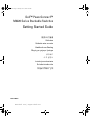 1
1
-
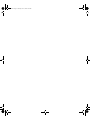 2
2
-
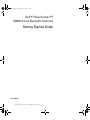 3
3
-
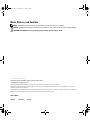 4
4
-
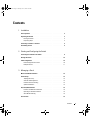 5
5
-
 6
6
-
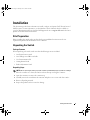 7
7
-
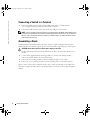 8
8
-
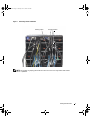 9
9
-
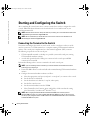 10
10
-
 11
11
-
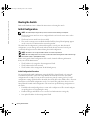 12
12
-
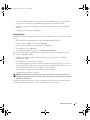 13
13
-
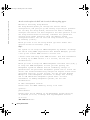 14
14
-
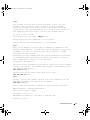 15
15
-
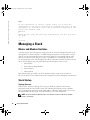 16
16
-
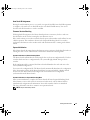 17
17
-
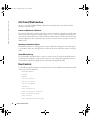 18
18
-
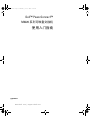 19
19
-
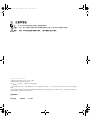 20
20
-
 21
21
-
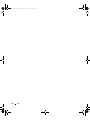 22
22
-
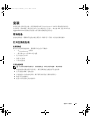 23
23
-
 24
24
-
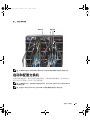 25
25
-
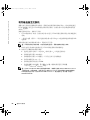 26
26
-
 27
27
-
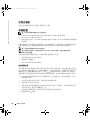 28
28
-
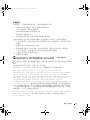 29
29
-
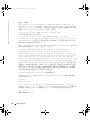 30
30
-
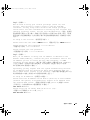 31
31
-
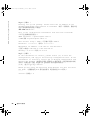 32
32
-
 33
33
-
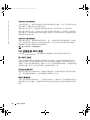 34
34
-
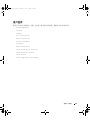 35
35
-
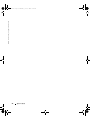 36
36
-
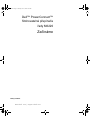 37
37
-
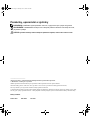 38
38
-
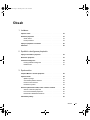 39
39
-
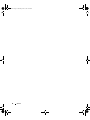 40
40
-
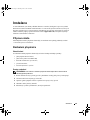 41
41
-
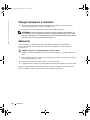 42
42
-
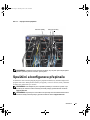 43
43
-
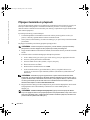 44
44
-
 45
45
-
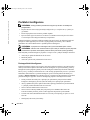 46
46
-
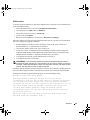 47
47
-
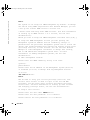 48
48
-
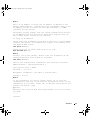 49
49
-
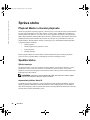 50
50
-
 51
51
-
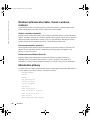 52
52
-
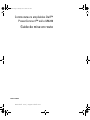 53
53
-
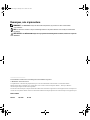 54
54
-
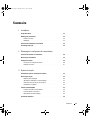 55
55
-
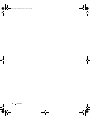 56
56
-
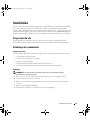 57
57
-
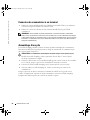 58
58
-
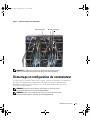 59
59
-
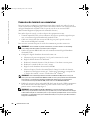 60
60
-
 61
61
-
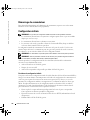 62
62
-
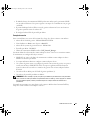 63
63
-
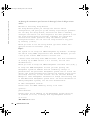 64
64
-
 65
65
-
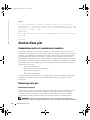 66
66
-
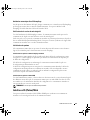 67
67
-
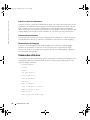 68
68
-
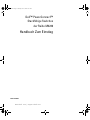 69
69
-
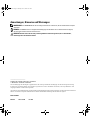 70
70
-
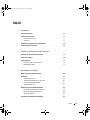 71
71
-
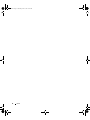 72
72
-
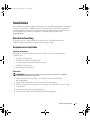 73
73
-
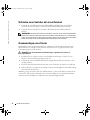 74
74
-
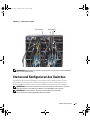 75
75
-
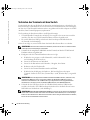 76
76
-
 77
77
-
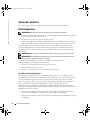 78
78
-
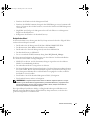 79
79
-
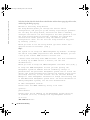 80
80
-
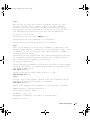 81
81
-
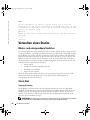 82
82
-
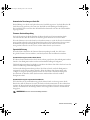 83
83
-
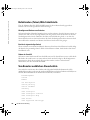 84
84
-
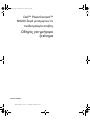 85
85
-
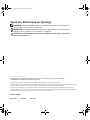 86
86
-
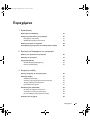 87
87
-
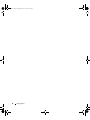 88
88
-
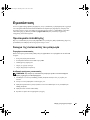 89
89
-
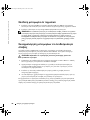 90
90
-
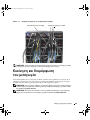 91
91
-
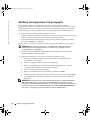 92
92
-
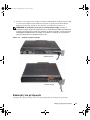 93
93
-
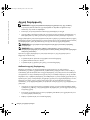 94
94
-
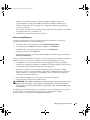 95
95
-
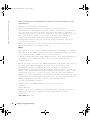 96
96
-
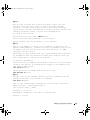 97
97
-
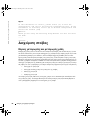 98
98
-
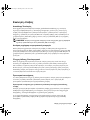 99
99
-
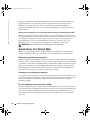 100
100
-
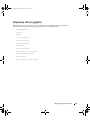 101
101
-
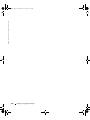 102
102
-
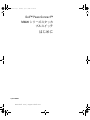 103
103
-
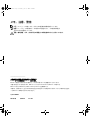 104
104
-
 105
105
-
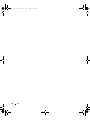 106
106
-
 107
107
-
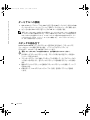 108
108
-
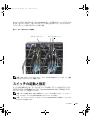 109
109
-
 110
110
-
 111
111
-
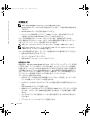 112
112
-
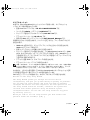 113
113
-
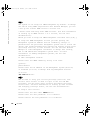 114
114
-
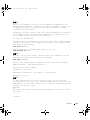 115
115
-
 116
116
-
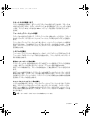 117
117
-
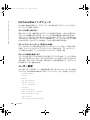 118
118
-
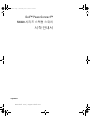 119
119
-
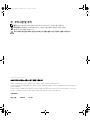 120
120
-
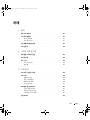 121
121
-
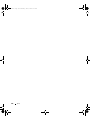 122
122
-
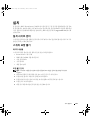 123
123
-
 124
124
-
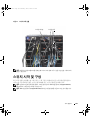 125
125
-
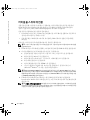 126
126
-
 127
127
-
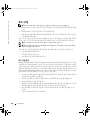 128
128
-
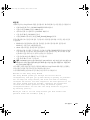 129
129
-
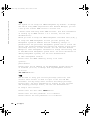 130
130
-
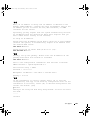 131
131
-
 132
132
-
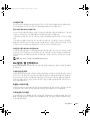 133
133
-
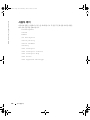 134
134
-
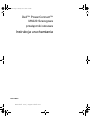 135
135
-
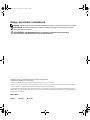 136
136
-
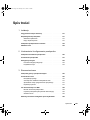 137
137
-
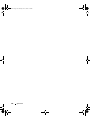 138
138
-
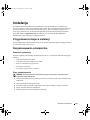 139
139
-
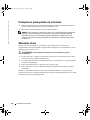 140
140
-
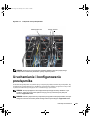 141
141
-
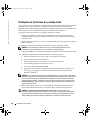 142
142
-
 143
143
-
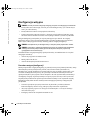 144
144
-
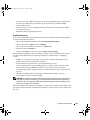 145
145
-
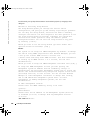 146
146
-
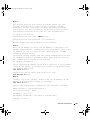 147
147
-
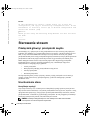 148
148
-
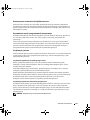 149
149
-
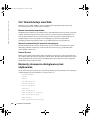 150
150
-
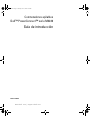 151
151
-
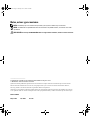 152
152
-
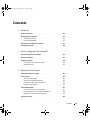 153
153
-
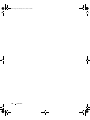 154
154
-
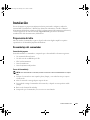 155
155
-
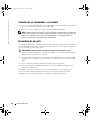 156
156
-
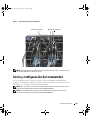 157
157
-
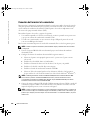 158
158
-
 159
159
-
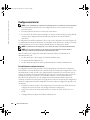 160
160
-
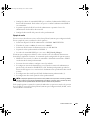 161
161
-
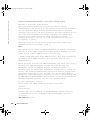 162
162
-
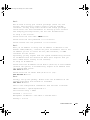 163
163
-
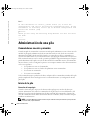 164
164
-
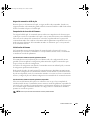 165
165
-
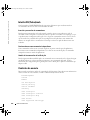 166
166
-
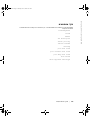 167
167
-
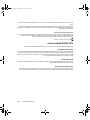 168
168
-
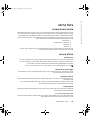 169
169
-
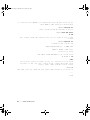 170
170
-
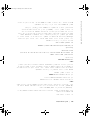 171
171
-
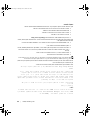 172
172
-
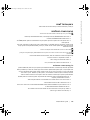 173
173
-
 174
174
-
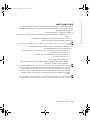 175
175
-
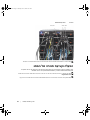 176
176
-
 177
177
-
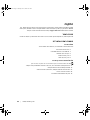 178
178
-
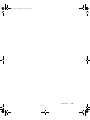 179
179
-
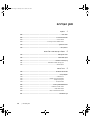 180
180
-
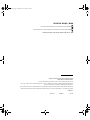 181
181
-
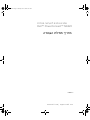 182
182
Dell PowerEdge M805 Guide de démarrage rapide
- Taper
- Guide de démarrage rapide
- Ce manuel convient également à
dans d''autres langues
Documents connexes
-
Dell PowerConnect M6348 Guide de démarrage rapide
-
Dell PowerConnect M6348 Guide de démarrage rapide
-
Dell PowerConnect M6348 Guide de démarrage rapide
-
Dell PowerConnect M6348 Guide de démarrage rapide
-
Dell PowerConnect M6348 Guide de démarrage rapide
-
Dell PowerConnect M6348 Guide de démarrage rapide
-
Dell PowerConnect M6348 Guide de démarrage rapide
-
Dell PowerConnect M6348 Guide de démarrage rapide
-
Dell PowerConnect 6248P Guide de démarrage rapide